Con las piezas multicuerpo, puede ocultar o visualizar conjuntos de superficies o sólidos mediante .
Para ocultar y visualizar sólidos:
- Abra un documento que contenga múltiples conjuntos de superficies o sólidos.
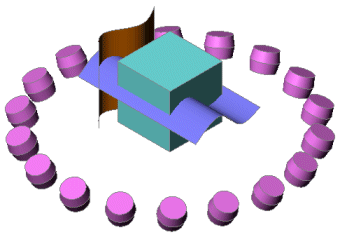
- Haga clic en .
-
En el PropertyManager, en Conjuntos/sólidos ocultos, seleccione los sólidos en la zona de gráficos para Conjuntos de superficies/sólidos
 .
.
Cuando se selecciona un sólido, se vuelve traslúcido en la zona de gráficos.
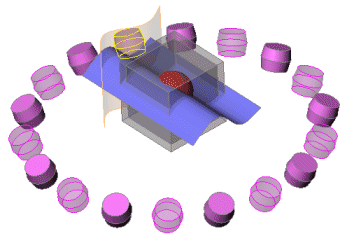
- Haga clic en
 .
.Las entidades seleccionadas permanecerán ocultas.

- Vuelva a hacer clic en para abrir el PropertyManager.
- Seleccione los conjuntos/sólidos traslúcidos en la zona de gráficos. Se pueden seleccionar todos o algunos de los sólidos translúcidos.
-
Haga clic en
 .
.
Las entidades traslúcidas que selecciona serán visibles nuevamente.
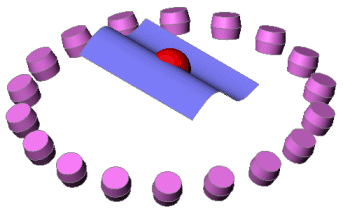
También puede utilizar el menú contextual para ocultar una superficie sin usar el PropertyManager para obtener una vista preliminar de las entidades seleccionadas. Para volver a mostrar la superficie oculta, haga clic en , seleccione los sólidos translúcidos en la zona de gráficos y haga clic en  .
.
- Aún puede seleccionar Ocultar o Visualizar en el gestor de diseño del FeatureManager; sin embargo, no se abre el PropertyManager ni se visualiza el modelo en estado traslúcido.
- Para ocultar o mostrar un componente de ensamblaje, haga clic en Visualizar/ocultar componentes
 en la barra de herramientas Ensamblaje.
en la barra de herramientas Ensamblaje.